在excel中,vlookup(垂直查找)是一个非常有用的函数,用于在一个数据表中查找特定的值,并返回与该值相关联的数据。它尤其适用于需要根据某个关键字段快速查找信息的情况。本文将详细介绍如何使用vlookup函数来匹配两个不同的工作表,以帮助用户更好地理解和应用这一功能。
为了演示vlookup的使用方法,我们首先需要准备两个具有相似结构的工作表。假设我们有两个工作表:一个是“员工信息”表,另一个是“部门工资”表。
- 员工信息表包含员工的id、姓名和部门等信息。
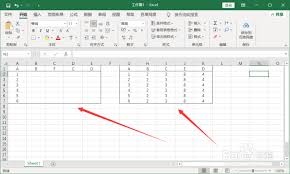
- 部门工资表则包含了部门名称及其对应的平均工资。

确保这两个表格中的关键列(例如部门名称或员工id)在结构上是相同的,这样才能确保vlookup函数能够正确地进行匹配。
vlookup的基本语法如下:
```
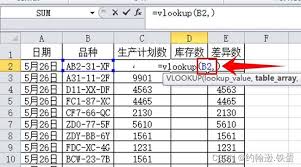
vlookup(lookup_value, table_array, col_index_num, [range_lookup])
```
- `lookup_value`:要查找的值。
- `table_array`:包含数据的范围。
- `col_index_num`:返回的列号。
- `range_lookup`:一个逻辑值,指定是否进行近似匹配(通常设置为false,表示精确匹配)。
现在我们来具体看看如何使用vlookup函数来实现两个工作表之间的数据匹配。
步骤1:确定匹配的关键列
首先,确定两个表中用于匹配的关键列。在这个例子中,我们可以选择“部门名称”作为匹配依据。
步骤2:设置vlookup公式
在“员工信息”表中,假设我们要在f2单元格添加一个公式,以便获取每个部门的平均工资。可以在f2单元格输入以下公式:
```
=vlookup(d2, ⁄'部门工资⁄'!$a$2:$b$5, 2, false)
```
这里,`d2`是我们要查找的部门名称,“部门工资”表中的`$a$2:$b$5`是包含部门名称和对应平均工资的数据区域,`2`表示我们要返回的是该区域中的第二列数据(即平均工资),而`false`确保了我们进行的是精确匹配。
步骤3:复制公式
将f2单元格中的公式向下拖动,以填充整个列,这样就可以为所有员工自动填充其所在部门的平均工资。
- 确保在使用vlookup时,查找值必须完全匹配目标列中的值。
- 检查数据区域的范围是否正确,避免因范围错误导致的匹配失败。
- 使用绝对引用(如`$a$2:$b$5`)来锁定数据区域,便于复制公式时保持不变。
通过上述步骤,你可以轻松地使用vlookup函数来匹配两个不同工作表中的数据。这种方法不仅提高了工作效率,还使得数据管理变得更加简单和直观。希望这篇指南能帮助你更好地掌握vlookup函数的应用技巧。
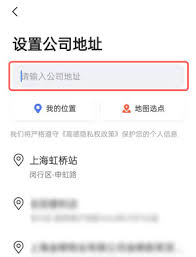
在当今的商业环境中,公司地址的信息准确性对于客户、合作伙伴以及员工来说都至关重要。高德地图作为中国领先的电子地图服务提供商之一,为众多企业提供了一种便捷的方式来管理和更新其地理位置信息。本文将从多个维度详细介绍如何通过高德地图来变更公司的地址定位信息。准备工作

在开始安装手机版deepseek之前,请确保您的手机已经连接到互联网,并且手机内存足够支持应用程序的运行。此外,建议您先了解deepseek的基本功能和使用场景,以便更好地利用这款软件。下载deepseek首先,打开您的手机应用商店(如appstore或goo

苹果公司近期发布的新款手机iphone16e,一经亮相便引发了广泛关注。作为苹果家族的新成员,iphone16e不仅继承了苹果一贯的精致设计,更在价格上玩出了新花样。那么,这款新机的价格究竟如何?让我们一起揭开它的神秘面纱。iphone16e价格概览2025年

在当今这个数字化时代,电脑已经成为我们日常生活和工作中不可或缺的一部分。然而,随着时间的推移,电脑可能会因为各种原因变得运行缓慢或者出现一些问题。为了确保电脑能够高效稳定地工作,重新安装操作系统成为了一种常见的解决办法。本文将介绍如何使用“win7一键重装系统

苹果公司于2025年2月20日正式推出了备受瞩目的新品——iphonese4。这款手机不仅继承了se系列的高性价比特性,还在性能和设计上进行了全面升级,堪称中端手机市场的一股清流。本文将从多个维度对iphonese4进行详细介绍。外观设计iphonese4在外
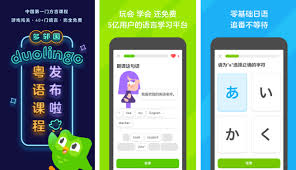
在开始修改语言之前,首先需要熟悉多邻国这款应用的基本界面和功能。多邻国是一个广受欢迎的语言学习平台,它提供了丰富的语言课程,帮助用户通过游戏化的方式学习新语言。在主界面上,你可以看到当前选择的学习路径、进度条以及一些推荐的学习内容。此外,还有专门的社区区域,供